Open Broadcast Studio 或 OBS 程序可让您非常轻松地流式传输游戏。但是,这并不意味着该程序完全没有错误。在 OBS 程序从较旧的 OBS 27.2.4 版本更新到 OBS 28 或 OBS 29 后,会出现此“插件加载失败”消息。因此,您绝对应该尝试将其降级到以前的工作状态。
修复 1 – 降级到以前的版本
将 OBS Studio 程序降级到较旧的 27.2.4 版本。
第 1 步 –为此,请打开浏览器并转到 OBS Studio 27.2.4。
第 2 步 –到达那里后,向下到底部以到达“资产”部分。
步骤 3 –现在,根据您使用的系统(x64 或 x86 位),点击链接以下载安装程序。
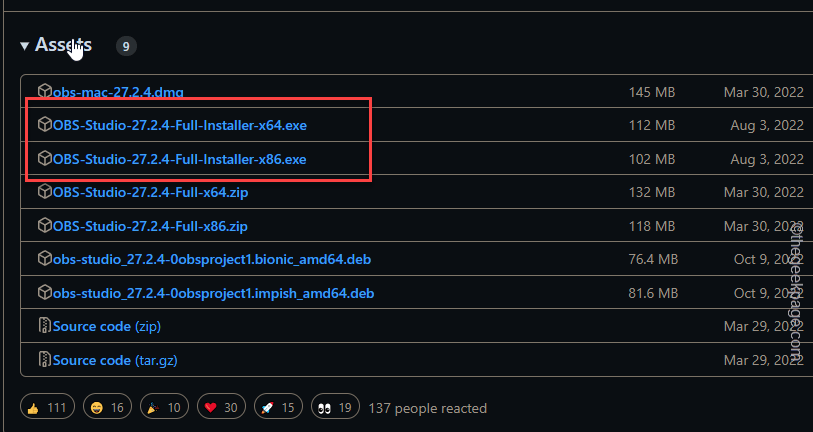
等到安装程序安装文件下载完成。然后,您可以关闭浏览器页面。
第 4 步 –之后,立即使用 Win+E 键打开文件资源管理器。
第 5 步 – 运行安装程序文件并完成设置过程。
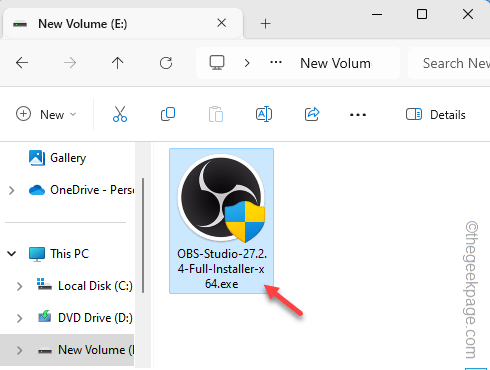
步骤 6 –浏览向导并点击“安装”选项以安装 MS Visual C++ 文件。

这将加载旧版本的 OBS Studio,而不是更高版本。
就是这样!在OBS中,您不会再看到“插件加载失败”消息。
注意 – 每当您启动 OBS Studio 应用程序时,它都会向您显示将 OBS Studio 更新到最新版本的警报。您可以忽略它或执行以下操作来阻止更新消息在应用程序启动时出现 –
1. 启动 OBS Studio。关闭更新提示。
2. 然后,单击“文件”菜单,然后点击“设置”。
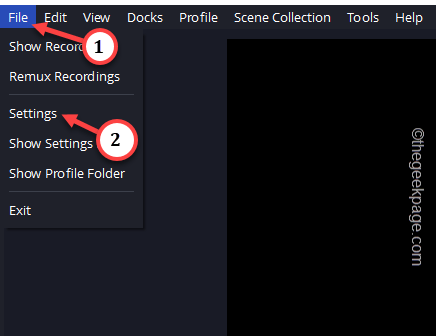
3. 转到“常规”选项卡。
4. 接下来,找到右侧选项卡上的“更新”部分。最后,取消选中“启动时自动检查更新”框。
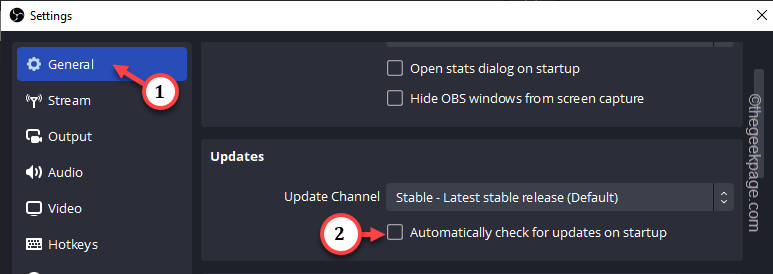
5.最后,点击“应用”,然后单击“确定”选项以保存更改
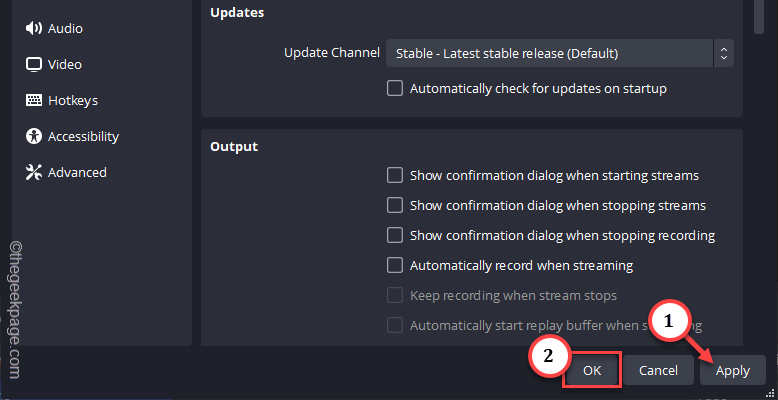
启动OBS应用程序时不会有任何版本更新消息。
修复 2 – 下载并安装最新的 VC 库文件
Visual C++ 可再发行库包是 OBS 插件正常运行所必需的。
第 1 步 –打开浏览器页面并转到 Visual C++ 页面。
第 2 步 –查找 Visual Studio 2015、2017、2019 和 2022 可再发行文件。
步骤 3 –现在,这里有几个下载链接。点击与您的系统规格匹配的那个(ARM64、x86 或 x64)进行下载。
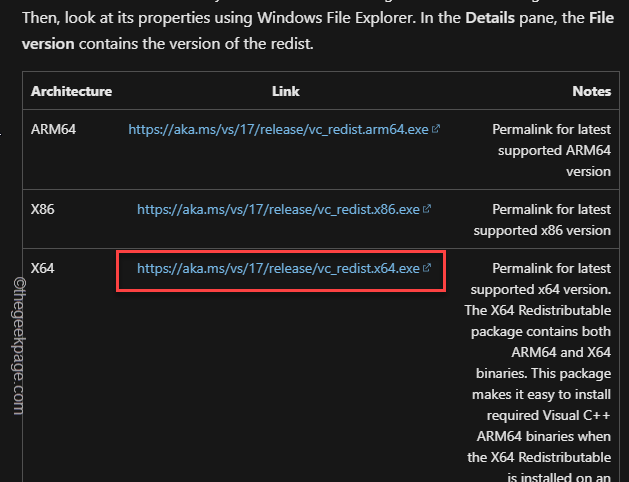
第 4 步 –下载安装文件后,转到文件的位置。
第 5 步 – 运行此安装文件。
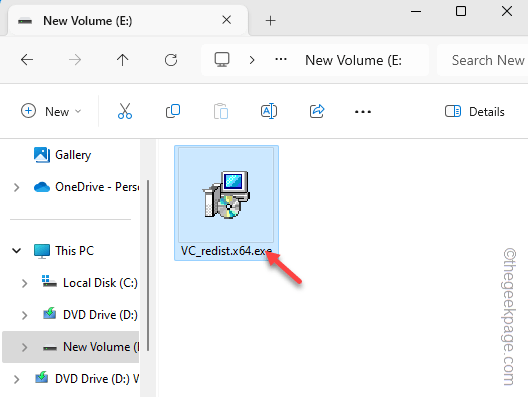
按照安装文件中的步骤在系统中安装可再发行组件包。
第 6 步 – 选中“我同意许可条款和条件”框。
步骤 7 –最后,点击“安装”。
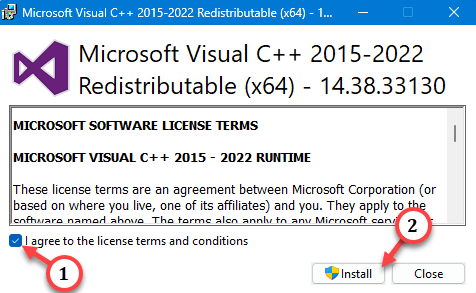
完成安装过程。如果安装程序提示您重新启动计算机,请重新启动计算机。
这应该足以解决OBS错误。
修复 3 – 您是否使用较旧的插件?
OBS Studio 中的某些插件可能与更新版本不兼容。通常,插件需要随着 OBS 的更新而更新。
OBS 28 中有一个专门的插件及其状态列表。
第 1 步 –加载 OBS Studio 28 兼容性图表。
第 2 步 –向下滚动浏览整个插件列表,并记下其中的状态。
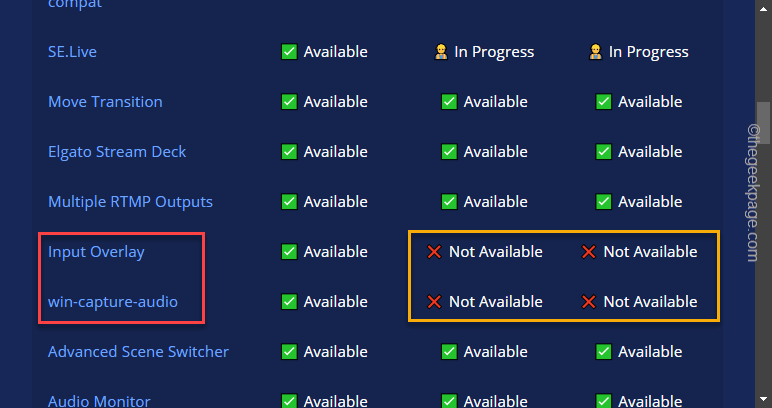
如果您看到插件的任何状态显示为“不可用”,则新版本的 OBS 应用程序将不支持旧版本。否则,如果状态显示为“正在进行”,则插件的更新正在针对 OBS 的更新版本进行中。
现在,你有两种情况——
1.您可以将OBS Studio程序降级到以前的版本。这只有在您需要不可用的插件时才可行。
2. 查找并安装 OBS Studio 的替代插件。
修复 4 – 删除不兼容的插件
如果现有插件与当前版本的 OBS Studio 不协调,请删除该插件。
第 1 步 –在 OBS Studio 28 兼容性图表中提供的列表中,了解插件的当前兼容性。
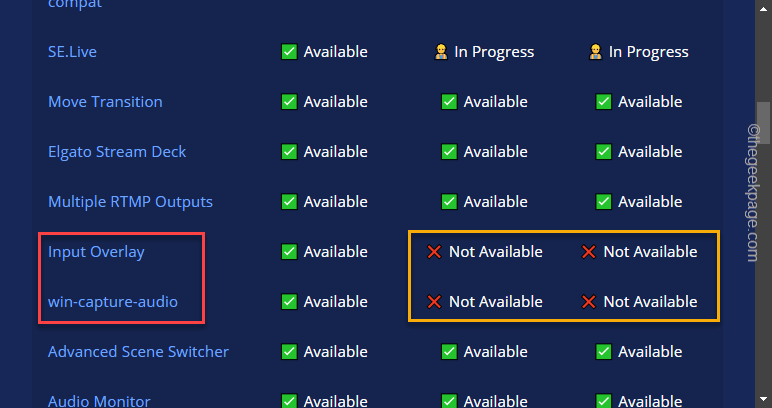
第 2 步 –如果您有不兼容的插头,请同时点击 Win+E 键。
步骤 3 –然后,继续到这一点——
C:\Program Files\obs-studio\obs-pluginsbit\
[如果您使用的是 32 位系统,则位置为 –
C:\Program Files\obs-studio\obs-pluginsbit\
]
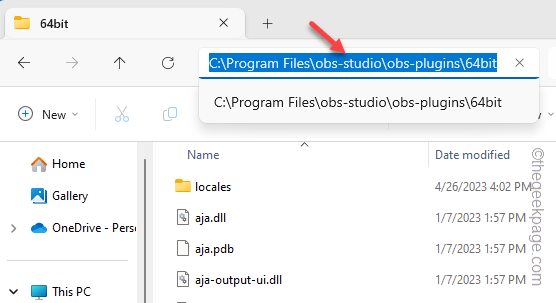
第 4 步 –找出不兼容的插件,并从目录中删除关联的 .dll 文件和 .pdb 文件。
[示例 – 假设“image-source”插件变得不兼容。因此,您必须删除“image-source.dll”和“image-source.pbd”文件。]
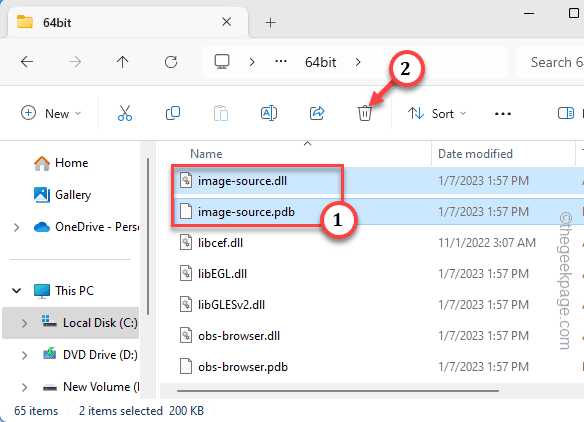
退出文件资源管理器。现在,您必须重新启动计算机。当 PC 重新启动时,启动 OBS 程序并再次尝试直播。
修复 5 – 手动更新插件
一些OBS插件需要手动更新,因为插件的自动更新无济于事。因此,您必须从供应商网站手动更新插件。
示例 – Elgato 插件是最常用的插件之一,不会随 OBS 自动更新。相反,您必须按照此处提到的说明更新插件。
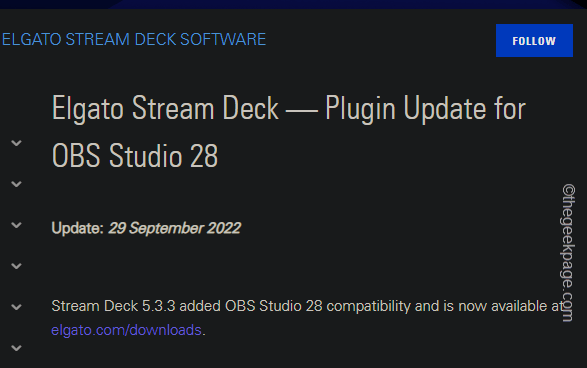
更新插件组件后,OBS 不会向您发送“插件加载失败”消息。